
Adobe Acrobat
Naskenované dokumenty PDF můžete snadno upravovat pomocí optického rozpoznávání znaků (OCR)
Pomocí funkce OCR v aplikaci Adobe Acrobat můžete extrahovat text a okamžitě převést naskenované dokumenty na upravitelné soubory PDF s možností vyhledávání.
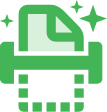
Přepisování, přeformátování, opětovné skenování – aktualizace naskenovaného textového souboru nikdy nebyla snadná ani rychlá. Teď se časy mění. Zjistěte, jak může aplikace Adobe Acrobat pomocí technologie OCR okamžitě převést naskenované soubory do upravitelných dokumentů PDF, které obsahují upravitelný text a vlastní písma a vypadají stejně jako původní soubor.

Okamžité převody
Dejte sbohem ručnímu zadávání dat. Díky funkci optického rozpoznávání znaků (OCR) pracuje aplikace Acrobat jako textový převaděč, který automaticky extrahuje text z libovolného naskenovaného papírového dokumentu nebo obrázku a převede jej na upravitelný text ve formátu PDF.

Shoda písem
Při vytváření PDF se můžete spolehnout na to, že aplikace Acrobat rozpozná text a jeho formátování. Díky automatickému vytváření vlastních písem bude váš nový soubor PDF odpovídat původnímu tištěnému dokumentu.

Práce v systému Office
S novým souborem PDF můžete pracovat i v jiných aplikacích. Můžete ho tak snadno zahrnout do svých obvyklých pracovních postupů. Jednoduše text zkopírujte a vložte nebo exportujte do dokumentu aplikace Microsoft Word (DOCX), jiného souboru Office (PPT nebo XLS) nebo do textového dokumentu (TXT).

Ideální pro archivaci
Pokud chcete zachovat přesný vzhled a styl dokumentů a nechcete, aby se daly upravovat, uložte je jako inteligentní soubory PDF s textem, ve kterém lze vyhledávat a který se dá kopírovat.
Úpravy naskenovaných dokumentů:
- Otevřete soubor PDF s naskenovaným obrázkem v aplikaci Acrobat pro Mac nebo PC.
- V pravém podokně klikněte na nástroj Upravit PDF. Acrobat na dokument automaticky použije optické rozpoznávání znaků (OCR) a převede ho na plně upravitelnou kopii vašeho PDF.
- Klikněte na textový prvek, který chcete upravit, a začněte psát. Nový text bude odpovídat vzhledu původního písma z naskenovaného obrázku.
- Zvolte Soubor > Uložit jako a zadejte nový název upravitelného dokumentu.
Související funkce
Využijte aplikaci Adobe Acrobat na maximum pomocí těchto tipů:
Sloučení souborů do jednoho PDF ›
Převod souborů PDF do formátu JPG ›